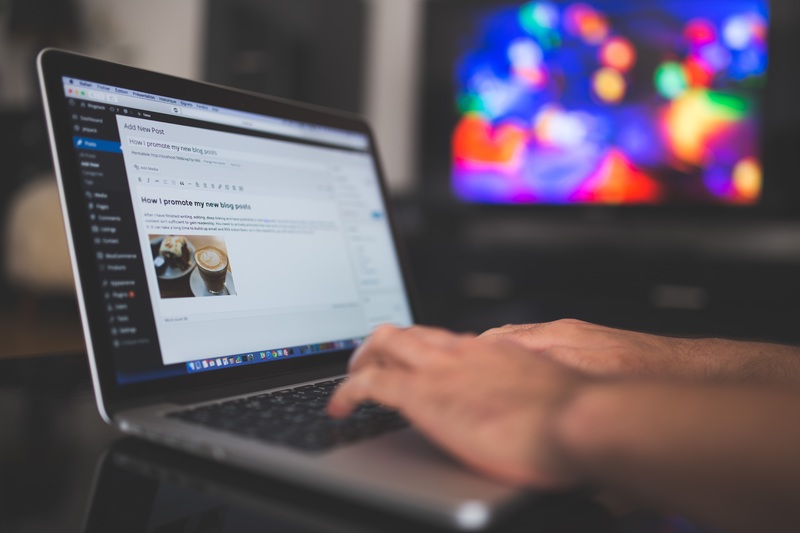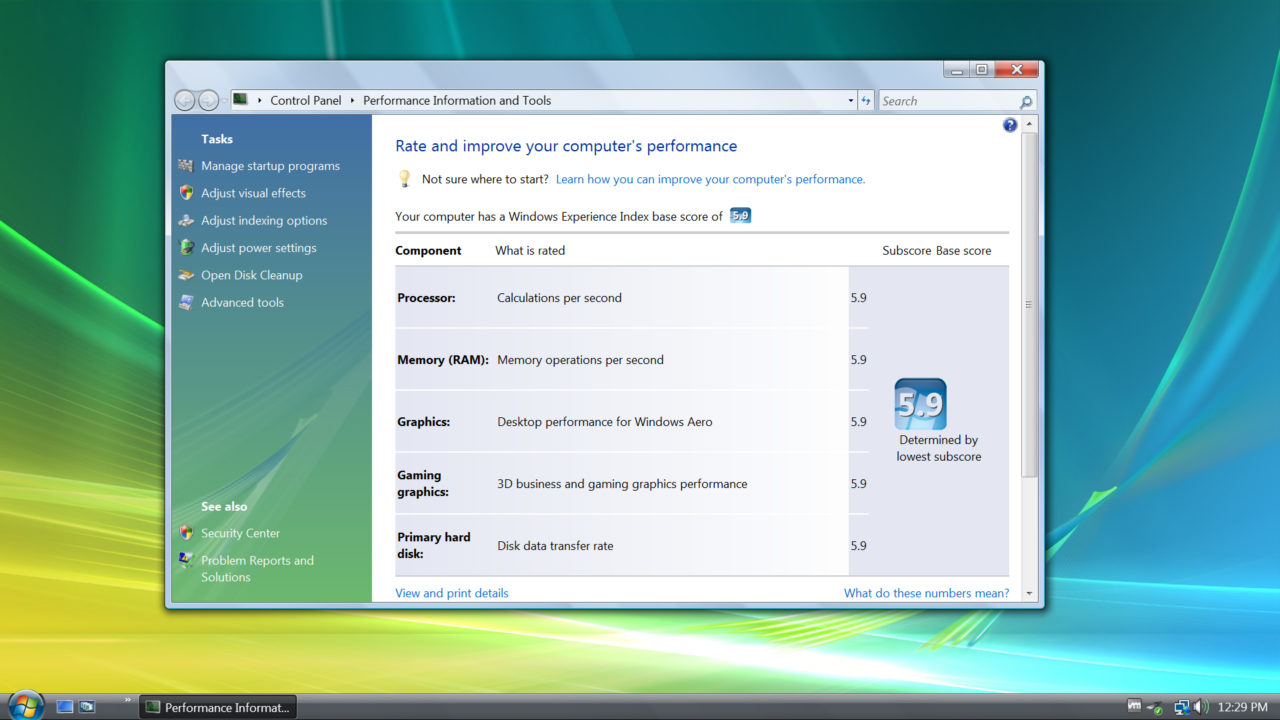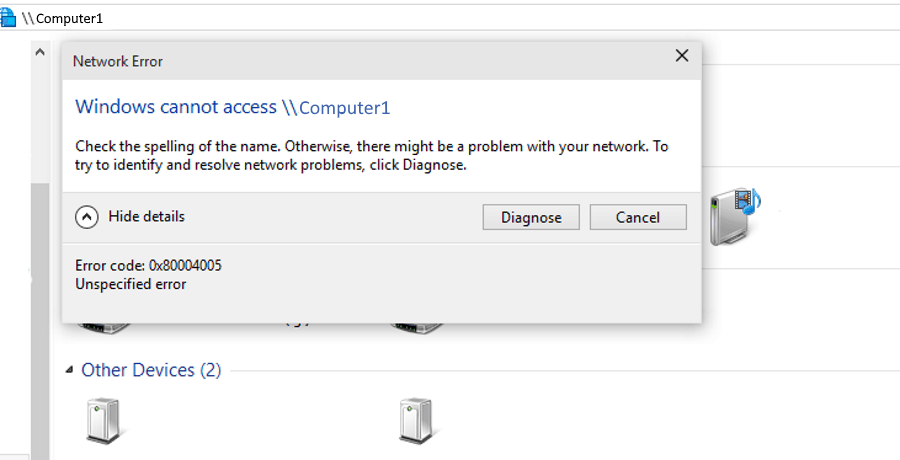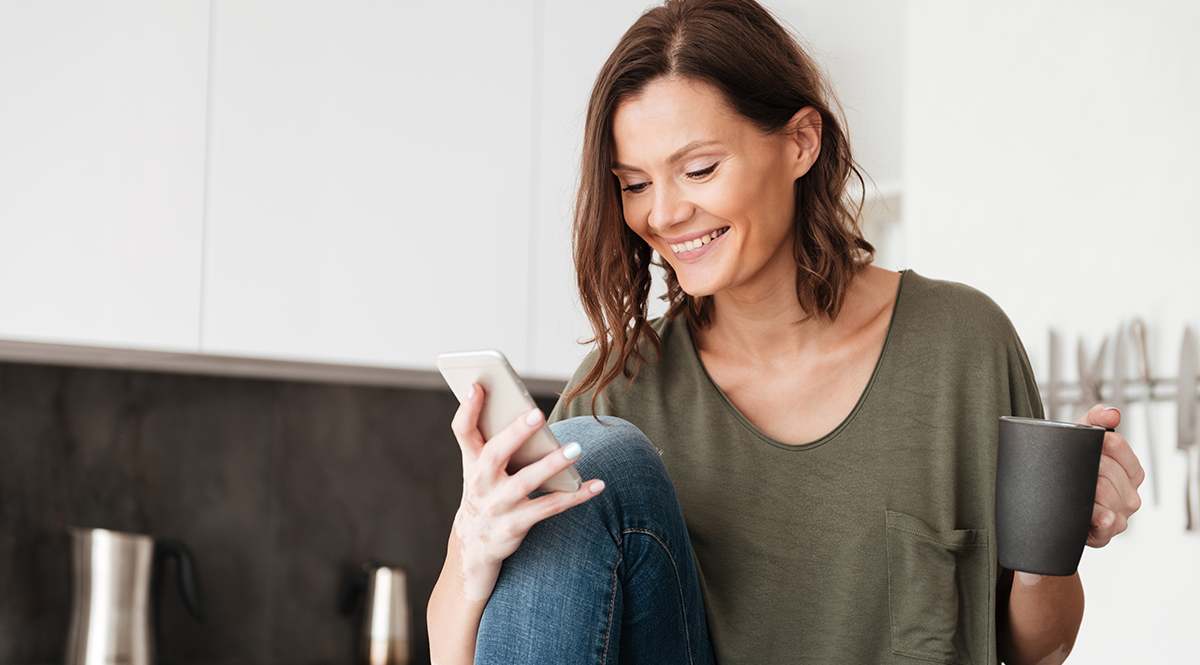Microsoft gerçekten Windows 10'daki yerleşik dijital asistan Cortana'yı kullanmanızı istiyor. Aslında Cortana'yı o kadar çok kullanmanızı istiyorlar ki, Cortana'ya hiç dokunmamış olsanız bile sizi bildirimlerle rahatsız ediyorlar. Microsoft'un bunu Windows 10'da varsayılan olarak yapması kesinlikle ideal olmasa da, iyi haber şu ki, özelliği kullansanız da kullanmasanız da en azından Cortana için bildirimleri kapatabilirsiniz.
İlk olarak, Cortana bildirimlerinden birini hala Eylem Merkezinizdeyken yakalarsanız, imlecinizi bildirimin üzerine getirerek, küçük dişli simgesini tıklayarak ve seçerek Cortana bildirimlerini hızla kapatabilirsiniz. Cortana için bildirimleri kapatın.

Halihazırda bekleyen bir Cortana bildiriminiz yoksa, şuraya giderek istediğiniz zaman kapatabilirsiniz: Ayarlar > Sistem > Bildirimler ve Eylemler. Etiketli bölüme ilerleyin Bu gönderenlerden bildirim alın ve Cortana girişini bulun.

Cortana bildirimlerini tamamen kapatmak için geçiş anahtarına tıklayabilir veya ek ayarları görmek için Cortana simgesine tıklayabilirsiniz.

Bu ayarlar, tamamen devre dışı bırakmak istemiyorsanız Cortana bildirimlerini sınırlamanıza olanak tanır. Örneğin, bildirim başlıklarını gizlemeyi seçebilir, ancak yine de Eylem Merkezi'nde görünmelerine izin verebilir, Cortana bildirimlerinin seslerini kapatabilir veya Eylem Merkezi'nde nasıl görüneceklerine öncelik verebilirsiniz.
Yaptığınız her değişiklik hemen yürürlüğe girer; değişikliklerinizi kaydetmek için oturumu kapatmanız veya yeniden başlatmanız gerekmez. Ayrıca Cortana bildirimlerini kapatmanın Cortana'nın kendisini kapatmadığını da unutmayın. Cortana'nın diğer tüm sesli ve kişisel asistan özelliklerini kullanmaya devam edebilirsiniz, hizmetten herhangi bir bildirim almazsınız. Bu, çoğu insan için iyi olabilir, ancak hatırlatıcılar ve paket takibi gibi şeyler için Cortana'ya güveniyorsanız, Cortana bildirimlerini tekrar açmayı unutmayın.